win10快捷截屏保存在哪里 win10快捷截图后图片保存位置
更新时间:2023-05-16 14:04:44作者:runxin
每当用户在操作win10电脑的时候,浏览网页时难免也会遇到自己感兴趣的内容,这时一些用户会通过win10系统自带截图功能快捷键进行截取,可是自己却不知道截图后的文件保存位置,对此win10快捷截屏保存在哪里呢?下面小编就来告诉大家win10快捷截图后图片保存位置。
具体方法:
路径一、
点击“此电脑”打开,然后在左侧列表中找到“图片”选项,双击打开它,然后此文件里,你就可以找到刚刚的截图内容了。
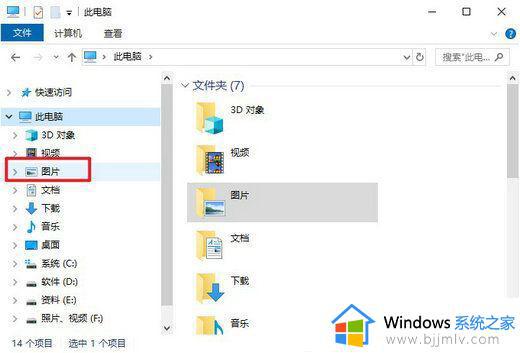
路径二、
1.下面是进行过更改的,首先点击桌面最右下角【通知】图标--【所有设置】。
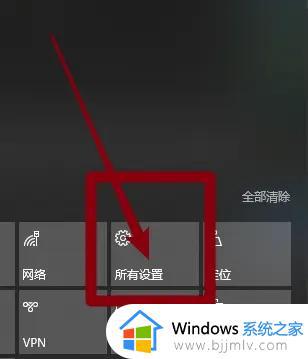
2.进入windows设置,选择【游戏】。
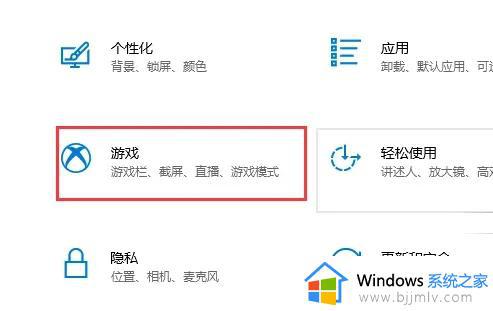
4、进入后,点击【游戏DVR】,在右边就可以看到保存位置了,点击【打开文件夹】。
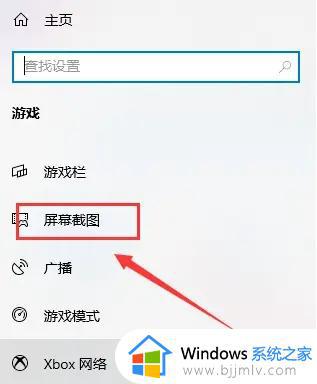
5、打开文件夹,就可以看到我们所保存的截图了。
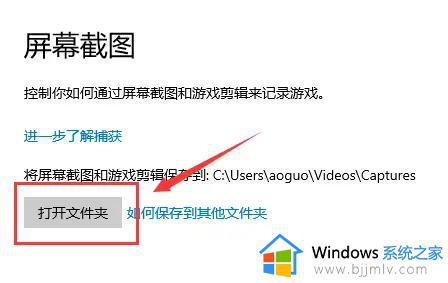
上述就是小编给大家讲解的win10快捷截图后图片保存位置了,有需要的用户就可以根据小编的步骤进行操作了,希望能够对大家有所帮助。
win10快捷截屏保存在哪里 win10快捷截图后图片保存位置相关教程
- win10快捷键截图保存在哪个文件夹 win10截图快捷键保存路径介绍
- win10截图设置保存位置在哪 win10怎么设置截图保存位置
- windows10屏幕截图保存在哪里 windows10自带屏幕截图保存位置
- win10桌面截图保存在哪 win10桌面截图保存位置
- win10截图默认保存在哪 win10自带截图默认保存位置
- windows10截图快捷键图片在哪里找 windows10怎样找到截图快捷键图片
- win10截图保存在哪里了 win10的截图保存在哪个文件夹
- win10自带的截图保存在哪里 win10截屏保存路径设置
- win10电脑截图保存在哪个文件夹 win10电脑截图都保存在哪里
- win10自由截屏的快捷键是什么 win10自由截图快捷键在哪里找
- win10如何看是否激活成功?怎么看win10是否激活状态
- win10怎么调语言设置 win10语言设置教程
- win10如何开启数据执行保护模式 win10怎么打开数据执行保护功能
- windows10怎么改文件属性 win10如何修改文件属性
- win10网络适配器驱动未检测到怎么办 win10未检测网络适配器的驱动程序处理方法
- win10的快速启动关闭设置方法 win10系统的快速启动怎么关闭
热门推荐
win10系统教程推荐
- 1 windows10怎么改名字 如何更改Windows10用户名
- 2 win10如何扩大c盘容量 win10怎么扩大c盘空间
- 3 windows10怎么改壁纸 更改win10桌面背景的步骤
- 4 win10显示扬声器未接入设备怎么办 win10电脑显示扬声器未接入处理方法
- 5 win10新建文件夹不见了怎么办 win10系统新建文件夹没有处理方法
- 6 windows10怎么不让电脑锁屏 win10系统如何彻底关掉自动锁屏
- 7 win10无线投屏搜索不到电视怎么办 win10无线投屏搜索不到电视如何处理
- 8 win10怎么备份磁盘的所有东西?win10如何备份磁盘文件数据
- 9 win10怎么把麦克风声音调大 win10如何把麦克风音量调大
- 10 win10看硬盘信息怎么查询 win10在哪里看硬盘信息
win10系统推荐